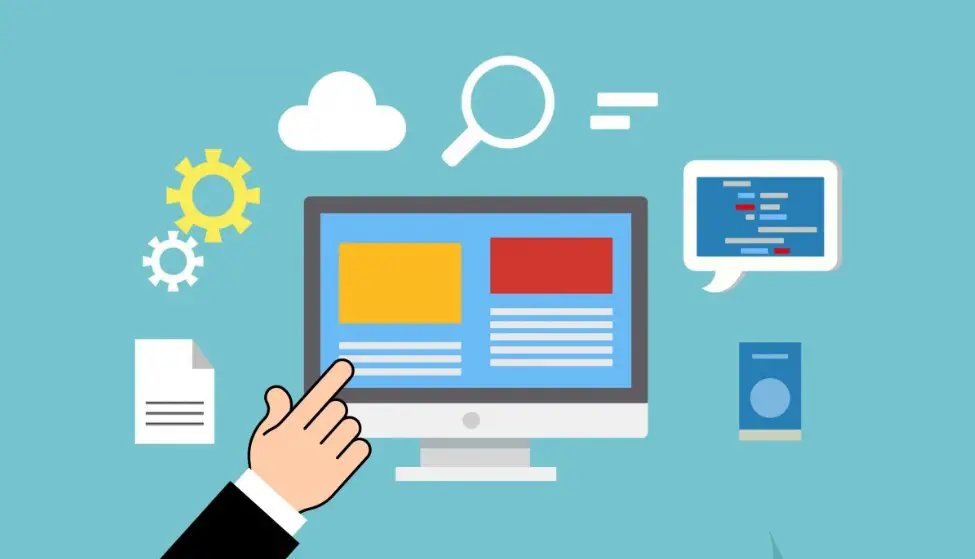
DIVULGACIÓN: Esta publicación puede contener enlaces de afiliados, lo que significa que cuando hace clic en los enlaces y realiza una compra, recibimos una comisión.
¿quieres saber cómo crear tu propio servidor en casa para alojamiento web? Curiosamente, es muy fácil de hacer. Pero si eres un principiante, puede ser un poco complicado para ti. Sin embargo, intentaremos mostrarle cómo crear su propio servidor para alojar su sitio por su cuenta en esta publicación.
Explicaremos todos los métodos paso a paso. Como resultado, esperamos que sea fácil de entender para usted. Por lo tanto, echemos un vistazo
Cosas que debe Considerar para Crear su propio Servidor en Casa:
Aquí hay algunas cosas que debe tener en cuenta antes de crear su propio servidor.
¿Tiene Los Recursos?
En resumen, necesitará una computadora con conexión a Internet de alta velocidad para esto. Además, si desea mantener su sitio web en funcionamiento todo el tiempo, tendrá que ejecutar este PC las 24 horas del día sin interrupciones. Cuanto mejor sea la configuración de su PC, mejor funcionará su sitio web. Estos son los requisitos mínimos de un servidor.
Requisito mínimo del sistema:
- Almacenamiento: Al menos 60 GB HDD/SSD
- RAM: 2 GB
- CPU: Cualquier CPU equivalente de doble núcleo con al menos 2,00 GHz de velocidad de reloj
- Sistema operativo: Sistema operativo Windows o Linux
- Conexión a Internet de alta velocidad
Ahora, obviamente, puede usar un sistema de gama baja para alojar su servidor. Pero si desea el mejor rendimiento de su sitio web, debe usar un sistema potente, sin duda.
Paso # 1 Instalar Web Stack:
¿Qué es web stack? ¿Qué hace? En pocas palabras, necesitará algunos programas para iniciar su propio servidor web. Hay muchos tipos diferentes de software que puede usar. Pero al menos, necesitará un Sistema operativo, un software de base de datos, un intérprete de scripts y un servidor Web para desarrollar su próximo sitio web. Ahora, puede descargarlos e instalarlos uno por uno.
Pero hay una manera más fácil de salir. Y es que puede descargar todos los paquetes de software necesarios en conjunto. Y, este software se encuentra en una colección. Y, esta colección de todo el software imprescindible para el desarrollo web se conoce como pila web.
Hay varias pilas web disponibles para descargar, como Bitnami, WampServer, MAMP y más. Por lo tanto, puedes usar cualquiera de los que más te gusten. Por el momento, el servidor Apache es uno de los protocolos más populares para alojar sitios web. Por lo tanto, utilizaremos una pila web que tiene servidores Apache en ella.
En primer lugar, descargue el software e instálelo en su PC. Al realizar la instalación, es posible que deba ingresar un nombre de servidor SMTP. En ese caso, use ‘localhost’ como nombre de servidor. Con eso, acaba de instalar una pila web ya.
Paso # 2 Sube Archivos y Contenidos a tu Servidor:
Ahora, abra su navegador web favorito en su computadora y visite esta dirección » http://localhost». Desde la nueva página, haga clic en la carpeta ‘/ www’. Todos los archivos de su sitio web estarán en esta ubicación. Puede cargar archivos en esta carpeta. Y, también puede crear nuevas carpetas y organizar todas las carpetas a su manera.
Ahora, si ya ha desarrollado su sitio web. Luego puede cargar todos esos archivos en la carpeta’ / www’.
Paso # 3 Crear una base de datos MySQL:
Normalmente, si está desarrollando el sitio web utilizando un sistema de gestión de contenido como WordPress, Joomla, Drupal, etc. necesitará crear una base de datos MySQL en su propio servidor. Hay muchas maneras de crear una nueva base de datos MySQL. Sin embargo, todo depende de la pila web que esté utilizando.
Por ejemplo, puede ir al menú principal de su servidor y luego hacer clic en la opción ‘phpMyAdmin’ desde allí. A continuación, tendrá que iniciar sesión. Por lo tanto, escriba ‘root’ en el cuadro ‘nombre de usuario’ y el cuadro de contraseña debe estar vacío. Ahora, estarás en el menú ‘phpMyAdmin’. Desde allí puede crear fácilmente una nueva base de datos. También puede personalizar o editar bases de datos MySQL antiguas desde allí.
Otra cosa a tener en cuenta, si ha instalado un CMS (como WordPress) en su servidor web, entonces la base de datos MySQL se creará automáticamente.
Paso # 4 Cómo acceder a su sitio web:
Ahora que ha instalado todo el software necesario y cargado todos los archivos en su sitio, puede permitir que otros visitantes visiten su sitio. Sin embargo, por el momento, el sitio solo es accesible desde su propia computadora, ya que sigue siendo un sitio web local.
Para hacerlo público en todo el mundo, tendrá que editar el archivo de configuración de su servidor recién creado. Te mostramos cómo hacerlo…
- Visite ‘http://localhost ‘desde su navegador
- A continuación, haga clic en la opción’ Apache ‘desde allí
- Ahora, busque el archivo conocido como’ httpd.conf ‘ en esa carpeta y ábrala haciendo doble clic en
- En este momento, encontrará algunas líneas de código en el archivo. Tienes que editarlas una por una
Las líneas predeterminadas serán:
Denegar pedido,Permitir
Denegar de todos
Debe reemplazar estas líneas por:
Permitir pedido,Denegar
Permitir de todos
- Si ha hecho esto, acaba de editar el archivo de configuración de su servidor web
- Entonces tendrá que reiniciar el servidor. Por lo tanto, navegue a la página ‘http://localhost’ o simplemente regrese. Y luego haga clic en la opción ‘Reiniciar todos los servicios’
- Que es todo. Ahora que ha hecho su sitio público
- Usted o cualquier otra persona de todo el mundo podrá acceder a su sitio web desde cualquier computadora visitando la dirección IP de su servidor desde entonces
Paso #5 Obtenga un Nombre de dominio para su sitio:
En este momento, solo puede acceder a su sitio utilizando la dirección IP como algo ‘128.0.3.1’. Pero usted sabe que no es habitual acceder a un sitio utilizando una dirección IP. Como resultado, por lo general, usamos un nombre de dominio para nuestro sitio.
Pero, ¿cómo encontrar un nombre de dominio?
Curiosamente, hay muchos sitios web que venden nombres de dominio por unos pocos dólares. Por lo tanto, puede comprar su nombre de dominio en esos sitios. Algunos ejemplos de sitios de registro de dominios son Namecheap, Google Domains, GoDaddy, etc. Después de haber comprado su nombre de dominio, puede agregarlo a su sitio web. He aquí cómo…
- En primer lugar, vaya a la carpeta «hosts» de su PC. Por lo general, estará en esta carpeta: ‘C:\Windows\system32\drivers\etc\hosts». Ahora abra el archivo llamado ‘hosts’ usando cualquier programa visor de documentos como’Bloc de notas’
- Después de abrir el archivo, debe pegar este código: ‘123.0.0.3 domain.com en la parte inferior del archivo en una nueva línea. Pero recuerde reemplazar la parte ‘123.0.0.3’ con la dirección IP de su servidor. Y el ‘your.domain.com’ parte con tu nombre de dominio recién comprado
- A continuación, tendrás que editar el archivo de configuración de Apache de nuevo. Así que ve a ‘http://localhost ‘> Apache> abre el ‘ httpd.archivo de configuración desde allí
Ahora, pegue el siguiente código en la parte inferior del archivo en una nueva línea.
El Código:
<VirtualHost :80>
DocumentRoot «SU CARPETA PERSONALIZADA»
ServerName your.domain.com
<Directorio «SU CARPETA PERSONALIZADA»>
Options Indexes FollowSymLinks Incluye ExecCGI
AllowOverride All
Requieren otorgado
</Directorio>
</VirtualHost>
Observación: Usted tiene que reemplazar la parte de ‘SU CARPETA PERSONALIZADA’ con el valor predeterminado de la carpeta de tu servidor web. Para nosotros, fue: ‘c:\wamp\www’. Además, tienes que reemplazar el tuyo.dominio.com ‘ parte con su nombre de dominio recién registrado.
Ahora, tendrá que crear un nuevo documento de texto en su PC y tendrá que pegar algunas líneas de códigos en ese archivo. Por lo tanto, debe crear un documento de texto con el bloc de notas de su PC. Puedes nombrar este nuevo archivo como quieras.
Y pegar este de códigos de allí:
ServerAdmin
DocumentRoot «SU CARPETA PERSONALIZADA»
ServerName your.domain.com
registro de errores «logs/ejemplo.com.de registro»
CustomLog «logs/ejemplo.com-acceso.log » común
Ahora, tiene que cargar el documento recién creado en esta carpeta (\bin\apache\Apache-VERSION\conf\extra\) de su servidor web manualmente. Aquí la ‘VERSIÓN’ sería la versión de su servidor Apache instalado. Por lo general, la CARPETA’ SU CARPETA PERSONALIZADA ‘ se reemplazaría por ‘c:\wamp\www».
Después de hacer esto, puede reiniciar el servidor Apache. Por lo tanto, vaya a la página de inicio del menú del servidor y haga clic en la opción ‘Reiniciar todos los servicios’. Ahora, abra el navegador en su PC y visite su sitio utilizando el nombre de dominio que acaba de registrar. Si ha hecho todo correctamente, podrá ver la página de inicio de su sitio web en su navegador.
Ahora, tenga en cuenta que, dependiendo de su Windows o la versión de WampServer o servidor Apache, es posible que estos métodos no funcionen para usted. Sin embargo, hemos intentado compartir los métodos básicos para configurar su propio servidor en casa y alojar su sitio web. A ese respecto, los pasos serían casi idénticos. Por lo tanto, esperamos que le ayude si está buscando crear un nuevo servidor web en casa.
Últimas Palabras:
Si ha seguido el post anterior, debería estar bastante claro que, si no es experto en tecnología, entonces será muy difícil crear su propio servidor para alojar su sitio. Además, tendrá que soportar el costo de su computadora funcionando durante 24 horas constantemente.
Y, si muchos visitantes visitan sus sitios, necesitará una conexión a Internet de alta gama con alta velocidad de carga y descarga. Además, tendrá que administrar todo, desde el backend hasta el frontend del servidor y los sitios web por su cuenta.
Y, no es tan fácil en el caso de sitios grandes. Obviamente, puede probar sus sitios antes de lanzarlos en un host web local. Pero para sitios grandes, no se recomienda. Por lo tanto, creemos que no es ideal que aloje su sitio en su hogar.
De hecho, si desea lanzar un sitio web grande, creemos que siempre es mejor comprar su alojamiento de un proveedor de alojamiento de renombre. Recomendamos SiteGround si desea alojamiento web barato pero confiable.